Two Point Campus: petunjuk untuk memperbaiki kerusakan dan kerusakan pada PC
Dua titik kampus macet di pc Two Point Campus adalah gim strategi pendidikan yang menarik di mana pemain harus membuat dan mengelola universitas. …
Baca Artikel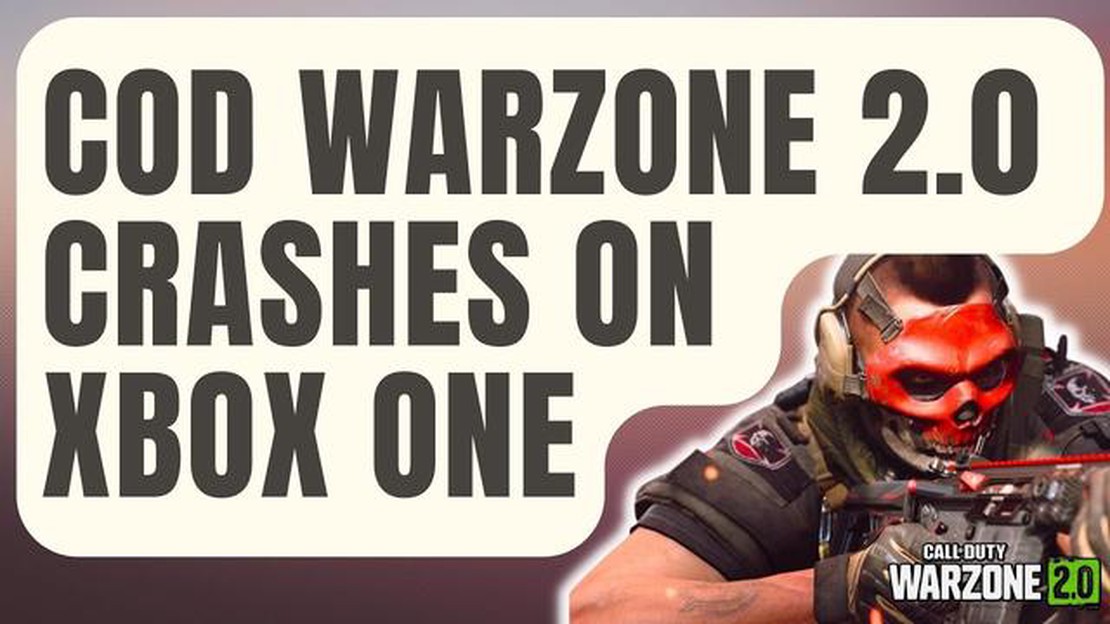
Call of Duty Warzone telah menjadi game yang populer di kalangan pengguna Xbox One, tetapi baru-baru ini banyak pemain yang mengalami crash saat bermain game. Kerusakan ini dapat membuat frustasi dan dapat menghambat pengalaman bermain game secara keseluruhan. Jika Anda adalah salah satu pemain yang mengalami masalah ini, artikel ini akan memberi Anda beberapa langkah pemecahan masalah untuk memperbaiki kerusakan Call of Duty Warzone 2.0 di Xbox One.
Salah satu hal pertama yang harus Anda lakukan saat mengalami crash di Xbox One adalah memeriksa pembaruan yang tersedia. Pengembang sering merilis patch dan pembaruan untuk memperbaiki bug dan meningkatkan kinerja. Untuk memeriksa pembaruan, buka bagian “Game & Aplikasi Saya” di dasbor Xbox One Anda dan pilih game. Jika ada pembaruan yang tersedia, unduh dan instal untuk melihat apakah pembaruan tersebut dapat mengatasi masalah mogok.
Jika kerusakan terus berlanjut setelah memperbarui game, Anda dapat mencoba menghapus cache di Xbox One Anda. Mengosongkan cache dapat membantu menyelesaikan berbagai masalah, termasuk masalah mogok. Untuk menghapus cache, matikan Xbox One Anda, cabut kabel daya dari bagian belakang konsol, dan tunggu sekitar 10 detik. Kemudian, colokkan kembali kabel daya dan nyalakan Xbox One Anda. Ini akan menghapus cache dan dapat memperbaiki masalah mogok.
Langkah pemecahan masalah lain yang dapat Anda lakukan adalah menghapus dan menginstal ulang game. Terkadang, file game dapat rusak atau tidak lengkap, yang dapat menyebabkan kerusakan. Dengan menghapus dan menginstal ulang game, Anda dapat memastikan bahwa semua file game masih baru dan utuh. Untuk menghapus game, buka bagian “Game & Aplikasi Saya”, pilih game, tekan tombol “Menu” di kontroler, lalu pilih “Kelola game”. Dari sana, pilih “Copot pemasangan semua” untuk menghapus game dari Xbox One Anda. Setelah itu, Anda dapat menginstal ulang game dari perpustakaan atau disk Anda.
Jika tidak ada satu pun langkah pemecahan masalah di atas yang berhasil, Anda dapat mencoba menghubungi tim dukungan game atau tim dukungan Xbox untuk bantuan lebih lanjut. Mereka mungkin memiliki saran tambahan atau dapat memberi Anda solusi untuk masalah mogok. Ingatlah untuk memberi mereka informasi sebanyak mungkin, seperti kode kesalahan atau detail spesifik tentang kapan dan bagaimana game mogok, untuk membantu mereka lebih memahami dan mengatasi masalah tersebut.
Dengan mengikuti langkah-langkah pemecahan masalah ini, Anda seharusnya dapat memperbaiki kerusakan Call of Duty Warzone 2.0 di Xbox One Anda dan menikmati pengalaman bermain game yang lebih lancar. Ingatlah untuk tetap bersabar dan mencoba satu langkah demi satu langkah untuk mengidentifikasi akar penyebab masalah. Semoga berhasil!
Call of Duty Warzone 2.0 adalah gim yang sangat populer, tetapi seperti halnya perangkat lunak apa pun, gim ini terkadang mengalami kerusakan. Jika Anda sering mengalami kerusakan saat memainkan Call of Duty Warzone 2.0 di Xbox One, ada beberapa penyebab umum yang perlu dipertimbangkan.
Jika Anda masih mengalami kerusakan setelah mengatasi penyebab umum ini, Anda mungkin perlu menghubungi dukungan Xbox atau pengembang game untuk bantuan lebih lanjut. Mereka mungkin dapat memberikan langkah-langkah pemecahan masalah yang lebih spesifik atau mengidentifikasi masalah yang diketahui yang dapat menyebabkan kerusakan.
Ingat, pemecahan masalah kerusakan game terkadang merupakan proses coba-coba, jadi bersabarlah dan cobalah solusi yang berbeda hingga Anda menemukan solusi yang sesuai untuk situasi spesifik Anda.
Baca Juga: Cara Menonton USA Network Langsung Online Tanpa Kabel - Panduan Lengkap
Jika Anda sering mengalami crash saat bermain Call of Duty Warzone 2.0 di Xbox One, ada kemungkinan ada beberapa masalah perangkat keras yang menyebabkan masalah tersebut. Berikut beberapa langkah yang dapat Anda lakukan untuk mengatasi masalah terkait perangkat keras:
Jika Anda telah mencoba semua langkah pemecahan masalah di atas dan masih mengalami kerusakan di Warzone, mungkin ada baiknya menghubungi Dukungan Xbox atau mencari bantuan profesional untuk mendiagnosis dan memperbaiki masalah perangkat keras.
Jika Call of Duty Warzone 2.0 mogok di Xbox One Anda, mungkin karena konflik perangkat lunak. Beberapa konflik perangkat lunak dapat mengganggu permainan dan menyebabkannya macet. Berikut adalah beberapa konflik perangkat lunak umum yang harus Anda pertimbangkan:
Aplikasi latar belakang: Aplikasi latar belakang yang sedang berjalan dapat menghabiskan sumber daya sistem dan berkonflik dengan Call of Duty Warzone 2.0. Tutup semua aplikasi latar belakang yang tidak perlu sebelum meluncurkan game. ** Perangkat lunak antivirus: **Perangkat lunak antivirus dapat salah mendeteksi file Call of Duty Warzone 2.0 sebagai file berbahaya dan mengarantina atau memblokirnya. Nonaktifkan perangkat lunak antivirus Anda untuk sementara dan periksa apakah game tersebut mogok lagi.
Baca Juga: Cara Mengunduh File Simpan Steam Cloud dalam Langkah Mudah
Jika Anda telah mencoba memecahkan masalah konflik perangkat lunak yang disebutkan di atas dan game masih mogok, Anda dapat mencoba menginstal ulang Call of Duty Warzone 2.0 atau menghubungi tim dukungan game untuk mendapatkan bantuan lebih lanjut.
Jika Anda mengalami masalah jaringan saat memainkan Call of Duty Warzone 2.0 di Xbox One, ada beberapa langkah pemecahan masalah yang dapat Anda coba untuk mengatasi masalah tersebut:
Dengan mengikuti langkah-langkah pemecahan masalah ini, Anda seharusnya dapat menyelesaikan masalah jaringan yang mungkin Anda alami saat memainkan Call of Duty Warzone 2.0 di Xbox One.
Ya, perangkat lunak Xbox One yang sudah ketinggalan zaman berpotensi menyebabkan kerusakan Call of Duty Warzone. Sangat penting untuk memperbarui perangkat lunak sistem Xbox One Anda secara teratur untuk memastikan kompatibilitas dengan game-game terbaru dan untuk memperbaiki bug atau masalah yang diketahui. Periksa pembaruan yang tersedia untuk Xbox One Anda dan pastikan untuk menginstalnya. Hal ini dapat membantu menyelesaikan masalah mogok yang Anda alami dengan Call of Duty Warzone.
Menginstal ulang Call of Duty Warzone di Xbox One Anda terkadang dapat memperbaiki masalah mogok. File game yang rusak atau instalasi yang tidak lengkap dapat menyebabkan kerusakan. Dengan menghapus game dan menginstalnya kembali, Anda dapat memastikan bahwa semua file game diunduh dan diinstal dengan benar. Namun, jika masalah mogok terus berlanjut, mungkin ada penyebab lain yang perlu diatasi.
Jika Anda telah mencoba semua langkah pemecahan masalah dan Call of Duty Warzone masih macet di Xbox One Anda, mungkin ada baiknya menghubungi Dukungan Activision untuk mendapatkan bantuan lebih lanjut. Mereka mungkin dapat memberikan langkah-langkah pemecahan masalah yang spesifik atau mengumpulkan informasi tambahan untuk membantu menyelesaikan masalah. Selain itu, Anda juga dapat mencoba menghubungi pengguna Xbox One lain atau forum untuk melihat apakah ada orang lain yang mengalami masalah serupa dan menemukan solusinya.
Ada beberapa kemungkinan penyebab Call of Duty Warzone 2.0 Anda mogok di Xbox One. Bisa jadi karena firmware game atau konsol yang sudah ketinggalan zaman, file game yang rusak, masalah konektivitas jaringan, atau bahkan masalah perangkat keras. Sebaiknya selesaikan masalah ini selangkah demi selangkah untuk menentukan penyebab pastinya.
Dua titik kampus macet di pc Two Point Campus adalah gim strategi pendidikan yang menarik di mana pemain harus membuat dan mengelola universitas. …
Baca ArtikelBagaimana cara membuat game browser? Ingin membuat game browser Anda sendiri? Itu bagus! Saat ini, pengembangan game telah dapat diakses oleh semua …
Baca ArtikelCara memperbaiki Samsung Galaxy Note 2 yang tidak mau menyala (Panduan Pemecahan Masalah) Jika Anda memiliki Samsung Galaxy Note 2 yang tidak mau …
Baca ArtikelBatas unduhan Netflix: bagaimana cara memperbaikinya? Netflix adalah salah satu platform streaming video paling populer, memungkinkan Anda untuk …
Baca ArtikelCara memperbaiki Samsung Galaxy S7 yang tidak menyala, tidak mau booting & masalah daya lainnya Samsung Galaxy S7 adalah smartphone populer yang …
Baca Artikel10 Aplikasi Penguat Wifi Terbaik untuk Android di Tahun 2023 Memiliki koneksi Wi-Fi yang kuat dan dapat diandalkan sangat penting untuk tetap …
Baca Artikel